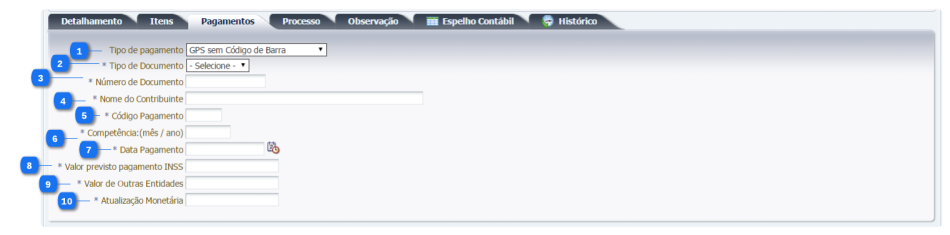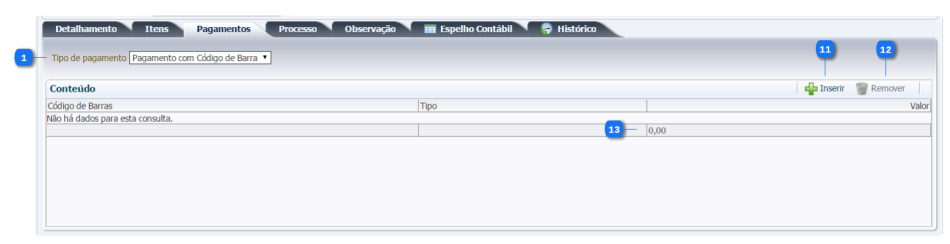Aba Pagamentos - OB Orçamentária: mudanças entre as edições
Ir para navegação
Ir para pesquisar
imported>Alexandre |
imported>Alexandre |
||
| Linha 20: | Linha 20: | ||
|- | |- | ||
|align="center"| 1 | |align="center"| 1 | ||
|align="left"| Tipo | |align="left"| Tipo de Pagamento | ||
|align="left"| Selecione o | |align="left"| Selecione o tipo de pagamento a ser realizado, entre as opções: GPS sem Código de Barra e Pagamento com Código de Barra. | ||
<!---------------------------------------------------------------> | <!---------------------------------------------------------------> | ||
|- | |- | ||
|align="center"| 2 | |align="center"| 2 | ||
|align="left"| | |align="left"| Tipo de Documento | ||
|align="left"| | |align="left"| Selecione o tipo de documento a ser realizado o pagamento, entre as opções: CEI e CNPJ. Os campos de 2 a 10 serão apresentados somente se o Tipo de Documento selecionado for igual a "GPS sem Código de Barra." | ||
<!---------------------------------------------------------------> | <!---------------------------------------------------------------> | ||
|- | |- | ||
|align="center"| 3 | |align="center"| 3 | ||
|align="left"| | |align="left"| Número de Documento | ||
|align="left"| | |align="left"| Informe o número do documento. | ||
<!---------------------------------------------------------------> | <!---------------------------------------------------------------> | ||
|- | |- | ||
|align="center"| 4 | |align="center"| 4 | ||
|align="left"| | |align="left"| Nome do Contribuinte | ||
|align="left"| | |align="left"| Informe o nome do contribuinte do pagamento a ser realizado. | ||
<!---------------------------------------------------------------> | <!---------------------------------------------------------------> | ||
|- | |- | ||
|align="center"| 5 | |align="center"| 5 | ||
|align="left"| | |align="left"| Código Pagamento | ||
|align="left"| | |align="left"| Informe o código do pagamento. | ||
<!---------------------------------------------------------------> | <!---------------------------------------------------------------> | ||
|- | |- | ||
|align="center"| 6 | |align="center"| 6 | ||
|align="left"| | |align="left"| Competência:(mês / ano) | ||
|align="left"| | |align="left"| Informe o mês e ano de competência do documento. | ||
<!---------------------------------------------------------------> | <!---------------------------------------------------------------> | ||
|- | |- | ||
|align="center"| 7 | |align="center"| 7 | ||
|align="left"| | |align="left"| Data Pagamento | ||
|align="left"| | |align="left"| Informe a data de pagamento do documento. | ||
<!---------------------------------------------------------------> | <!---------------------------------------------------------------> | ||
|- | |- | ||
|align="center"| 8 | |align="center"| 8 | ||
|align="left"| | |align="left"| Valor previsto pagamento INSS | ||
|align="left"| | |align="left"| Informe o valor previsto a ser pago para o INSS. | ||
<!---------------------------------------------------------------> | |||
|- | |||
|align="center"| 9 | |||
|align="left"| Valor de Outras Entidades | |||
|align="left"| Informe o valor a ser pago a outras entidades. | |||
<!---------------------------------------------------------------> | |||
|- | |||
|align="center"| 10 | |||
|align="left"| Atualização Monetária | |||
|align="left"| Informe o valor da atualização monetária. | |||
<!---------------------------------------------------------------> | |||
|- | |||
|align="center"| 11 | |||
|align="left"| Inserir | |||
|align="left"| Permite incluir o código de barras a ser pago. Opção apresentada somente se o Tipo de Documento selecionado for igual a "Pagamento com Código de Barra." | |||
<!---------------------------------------------------------------> | |||
|- | |||
|align="center"| 12 | |||
|align="left"| Permite remover o código de barras selecionado. Opção apresentada somente se o Tipo de Documento selecionado for igual a "Pagamento com Código de Barra." | |||
|align="left"| | |||
<!---------------------------------------------------------------> | |||
|- | |||
|align="center"| 13 | |||
|align="left"| Valor Total | |||
|align="left"| Apresenta a soma de todos os valores dos códigos de barras incluídos. Campo apresentado somente se o Tipo de Documento selecionado for igual a "Pagamento com Código de Barra." | |||
<!---------------------------------------------------------------> | <!---------------------------------------------------------------> | ||
|} | |} | ||
Edição das 18h36min de 11 de maio de 2015
Pagamentos GPS sem Código de Barra
Pagamentos com Código de Barra
Descrição da Interface
| Identificador | Campo | Descrição |
|---|---|---|
| 1 | Tipo de Pagamento | Selecione o tipo de pagamento a ser realizado, entre as opções: GPS sem Código de Barra e Pagamento com Código de Barra. |
| 2 | Tipo de Documento | Selecione o tipo de documento a ser realizado o pagamento, entre as opções: CEI e CNPJ. Os campos de 2 a 10 serão apresentados somente se o Tipo de Documento selecionado for igual a "GPS sem Código de Barra." |
| 3 | Número de Documento | Informe o número do documento. |
| 4 | Nome do Contribuinte | Informe o nome do contribuinte do pagamento a ser realizado. |
| 5 | Código Pagamento | Informe o código do pagamento. |
| 6 | Competência:(mês / ano) | Informe o mês e ano de competência do documento. |
| 7 | Data Pagamento | Informe a data de pagamento do documento. |
| 8 | Valor previsto pagamento INSS | Informe o valor previsto a ser pago para o INSS. |
| 9 | Valor de Outras Entidades | Informe o valor a ser pago a outras entidades. |
| 10 | Atualização Monetária | Informe o valor da atualização monetária. |
| 11 | Inserir | Permite incluir o código de barras a ser pago. Opção apresentada somente se o Tipo de Documento selecionado for igual a "Pagamento com Código de Barra." |
| 12 | Permite remover o código de barras selecionado. Opção apresentada somente se o Tipo de Documento selecionado for igual a "Pagamento com Código de Barra." | |
| 13 | Valor Total | Apresenta a soma de todos os valores dos códigos de barras incluídos. Campo apresentado somente se o Tipo de Documento selecionado for igual a "Pagamento com Código de Barra." |